Iklan
Baik Anda menggunakan Windows 7 atau Windows 8, Post-it di desktop Anda atau Start Screen dapat sangat membantu untuk mengingat sejumlah kecil informasi penting. Berhentilah mengacaukan meja Anda dan masuk digital dengan aplikasi catatan tempel yang fantastis ini.
Pertama, untuk desktop-cenderung, kami akan membahas opsi-opsi tersebut sebelum pindah ke beberapa opsi Windows 8 modern.
Desktop Sticky Notes
Solusi ini sempurna jika Anda masih menjalankan Windows 7, atau jika Anda menggunakan Windows 8 tetapi lebih memilih desktop daripada Layar Mulai.
Sebutan yang terhormat juga harus disampaikan Perekat, yang menurut sebagian orang adalah aplikasi catatan tempel terbaik untuk Windows, tetapi tidak dapat diinstal pada mesin Windows 8 saya, jadi saya tidak dapat memeriksanya.
Solusi berfitur lengkap ini, menawarkan banyak opsi untuk memformat catatan dan teks di dalamnya.
Setelah instalasi, sebuah ikon akan muncul di baki pemberitahuan Anda (area di sudut kanan bawah desktop Anda). Mengklik kanan pada ikon ini akan memberi Anda opsi untuk membuka catatan baru.
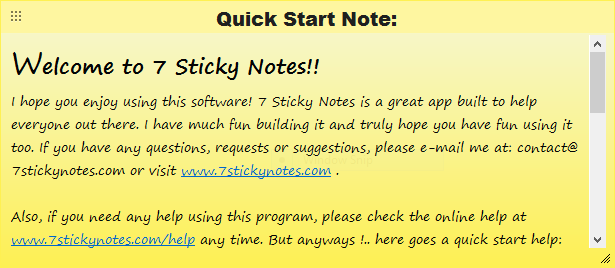
Setiap catatan memiliki judul dan badan teks, seperti yang ditunjukkan di atas. Saat Anda membuka catatan baru, Jendela Konfigurasi Catatan akan muncul di sebelahnya, ditunjukkan di bawah ini. Ini memungkinkan Anda untuk mengubah warna not, font, ukuran font, warna font, dll.
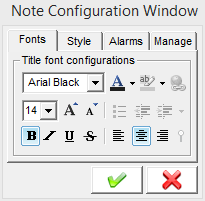
Ada juga opsi untuk mengatur alarm. Anda dapat mengatur catatan tertentu untuk diguncang ketika Anda menghidupkan komputer Anda, untuk memainkan suara pada waktu tertentu, atau untuk membuka program tertentu pada waktu tertentu. Sepertinya cara yang baik untuk memastikan bahwa catatan ini mendapat perhatian Anda.
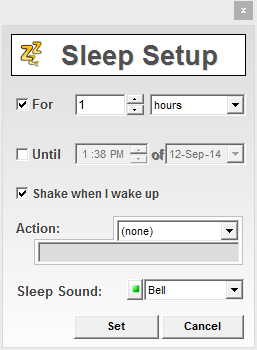
Setelah selesai mengonfigurasi semua opsi untuk catatan yang diberikan, Anda dapat mengeklik panah hijau untuk menyimpan perubahan atau X merah untuk membuangnya. Jika Anda perlu membuka kembali Jendela Konfigurasi Catatan, klik dua kali pada header catatan.
Catatan dapat diseret dengan cara meraihnya di sudut kiri atas putus-putus, dan mengubah ukurannya dengan meraih segitiga di kanan bawah. Catatan di bawah ini adalah contoh dari catatan merah semi-transparan dengan teks putih. Cukup menarik sehingga Anda tidak akan melupakannya, tetapi tidak terlalu menjengkelkan untuk merusak desktop Anda.
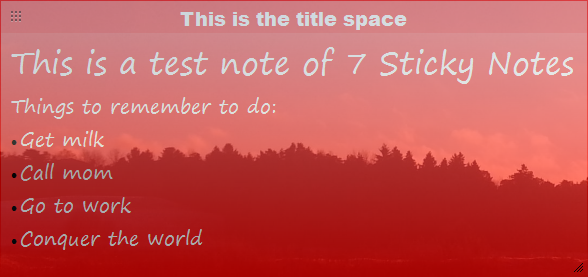
Mengklik kanan pada catatan apa pun memberi Anda banyak pilihan di bawah ini. Jika Anda menyulap banyak catatan di desktop Anda, ini bisa sangat membantu karena Anda dapat mengaturnya mereka secara alfabetis, gulung ke atas (sehingga hanya header yang ditampilkan), atau pilih catatan mana yang ditampilkan di depan dan kembali.
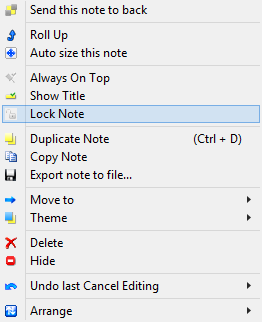
Jika Anda mengklik kanan pada ikon di baki pemberitahuan Anda, salah satu opsi adalah Notes Manager. Tampilan ini akan memberi Anda gambaran umum semua catatan Anda, yang bisa sangat membantu jika desktop Anda dibanjiri.
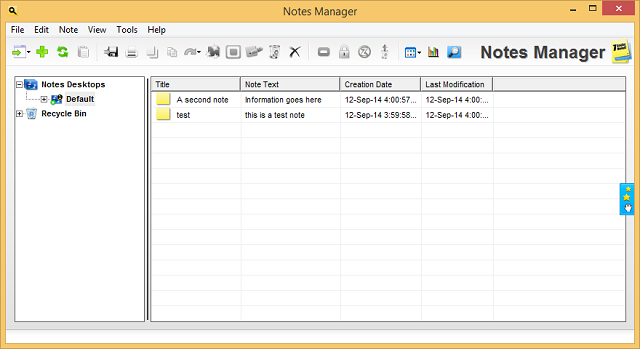
Secara keseluruhan, 7 Sticky Notes menyelesaikan pekerjaan dan kemudian beberapa, memungkinkan banyak penyesuaian. Untuk tampilan yang lebih mendalam, lihat ulasan lengkap tentang 7 Sticky Notes 7 Sticky Notes - Program Sticky Notes dengan Fitur Lengkap [Windows]Tidak akan sampai Anda benar-benar mencoba catatan tempel digital sehingga Anda akan mengerti betapa berguna dan efektifnya mereka. Saya tidak akan berdebat bahwa catatan tempel fisik menempel di meja atau monitor Anda ... Baca lebih banyak . Ini jelas merupakan pilihan yang solid untuk catatan berbasis desktop, tapi mari kita lihat apa yang ditawarkan pesaing lain.
Ini mungkin merupakan aplikasi catatan tempel terbaik untuk desktop. Lebih mudah untuk mengatur dari 7 Catatan Tempel, menawarkan komentar lucu saat Anda melakukannya (lihat di bawah).
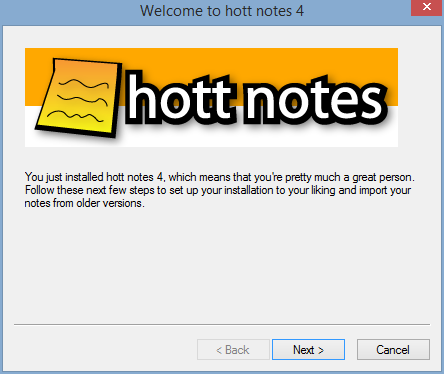
Ini juga memiliki hot key global yang memungkinkan Anda untuk memulai catatan dari mana saja, dan memungkinkan Anda untuk menyesuaikan apa yang mengklik dua kali ikon di baki notifikasi. Itu perubahan kecil, tetapi sangat membantu.
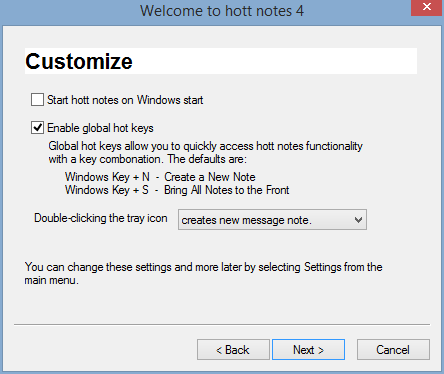
Setelah semuanya diatur, tata letaknya mirip dengan 7 Sticky Notes, dengan kotak pengeditan kecil yang muncul di sebelah setiap catatan ketika Anda ingin menyesuaikannya. Demikian pula, Anda dapat mengedit font, warna catatan, dan mengatur alarm. Tidak memiliki fitur lengkap seperti 7 Sticky Notes, tetapi disajikan dengan cara yang tidak berantakan.
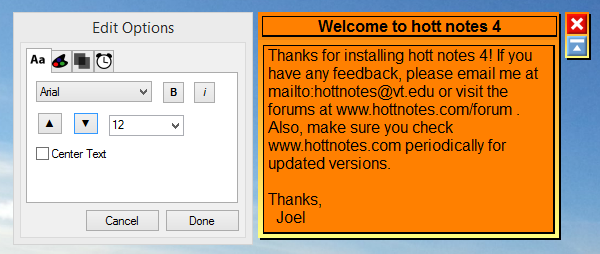
Satu-satunya keluhan saya adalah dengan bentuk daftar catatan, yang mengharuskan pengguna untuk mengklik "Buat Item Baru" untuk setiap item daftar, daripada menekan masuk atau tab setelah. Jika Anda berencana menggunakan fungsi daftar, ini bisa mengganggu.
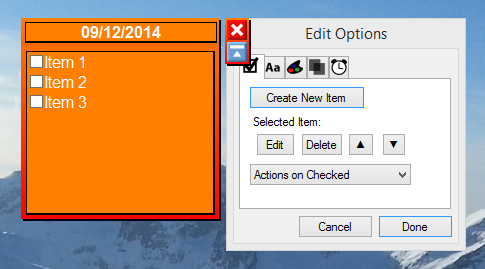
Tombol di baki notifikasi memungkinkan Anda untuk mengakses semua yang Anda butuhkan, dan tidak sebesar 7 Sticky Notes.
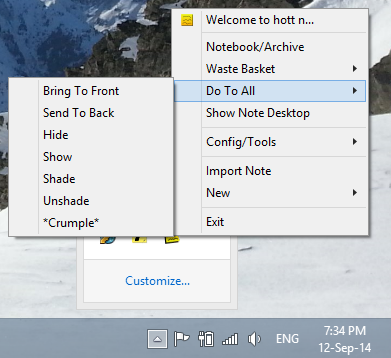
Pada akhirnya, ini mungkin tidak memiliki semua fitur canggih dari 7 Sticky Notes, tetapi sedikit lebih bagus dan lebih mudah digunakan. Untuk keseimbangan yang solid antara fitur dan gaya, Hott Notes adalah caranya.
Evernote Sticky Notes [Tidak Lagi Tersedia]
Jika Anda menggunakan Evernote untuk membuat catatan, maka ini mungkin aplikasi catatan tempel untuk Anda. Ini juga memiliki opsi untuk menyinkronkan dengan Google Drive dan Dropbox, tetapi kedua opsi tersebut masih dalam Beta.
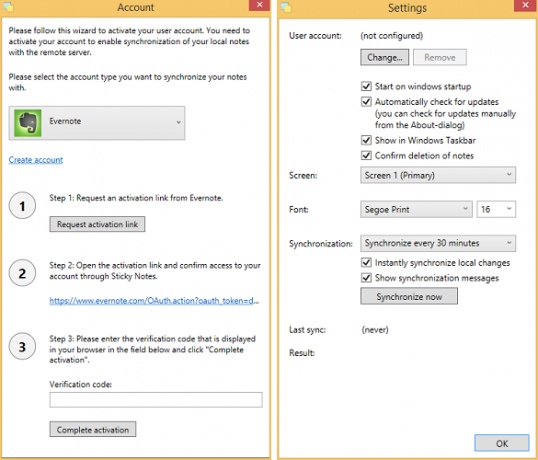
Metode aktivasi pengaturan Evernote cepat dan sederhana dengan mengikuti instruksi, tetapi Anda dapat menggunakannya tanpa akun Evernote jika Anda tidak memilikinya - akun itu tidak akan mencadangkan atau menyinkronkan catatan Anda kemudian. Setelah itu diatur, Anda dapat mengonfigurasi pengaturan dengan mengklik kanan ikon di baki pemberitahuan Anda.
Namun, salah satu gangguan saya pada aplikasi ini adalah agar aplikasi dapat berjalan, harus ada ikon aktif di bilah tugas (bilah berjalan di bagian bawah desktop Anda). 7 Sticky Notes dapat berjalan di latar belakang hanya dengan ikon di baki notifikasi, tetapi jika Anda menutup ikon taskbar Evernote Sticky Note, semuanya tertutup dan catatan Anda menghilang.
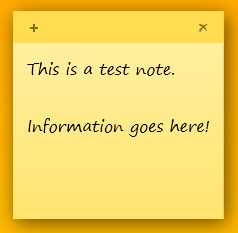
Catatan itu sendiri tidak memiliki banyak ruang untuk penyesuaian. Mereka akan berkembang agar sesuai dengan lebih banyak teks, dan Anda dapat menyesuaikan font dan ukurannya di pengaturan, tetapi Anda terjebak dengan skema warna itu dan tidak ada opsi untuk transparansi. Jangan berharap banyak fitur di sini selain dari sinkronisasi Evernote.
Namun, ini merupakan pesaing yang layak jika Anda mencari solusi sederhana yang disinkronkan dengan Evernote. Tidak memiliki embel-embel dari opsi lain, tetapi bagi banyak orang itu bisa menjadi nilai tambah.
Catatan Tempel Modern
Apakah Anda ingin pengingat di Layar Mulai, bukan di desktop? Semua aplikasi ini memiliki antarmuka modern, dapat diunduh langsung dari Windows Store, dan dapat menyematkan catatan langsung ke Layar Mulai. Mereka tidak begitu suka aplikasi catatan tempel mengambang untuk Android Siapa yang Tahu Ponsel Android Memiliki Ruang Layar Untuk Mengambang Catatan Tempel?Anda mungkin sering menemukan detail kecil yang ingin Anda ingat ketika Anda berada di luar rumah. Jika Anda memiliki perangkat Android, Anda selalu dapat menyimpannya di Evernote atau OneNote untuk Android; ... Baca lebih banyak , tapi mereka menyelesaikan pekerjaan.
Salah satu opsi paling populer, Sticky Notes 8 harus menjadi pemberhentian pertama Anda. Anda dapat memilih antara beberapa warna catatan, tetapi tidak ada tempat yang dapat disesuaikan karena beberapa aplikasi desktop untuk ukuran font, warna, dll. Untuk beberapa alasan, semua aplikasi modern tertinggal di belakang aplikasi desktop dalam hal fitur.
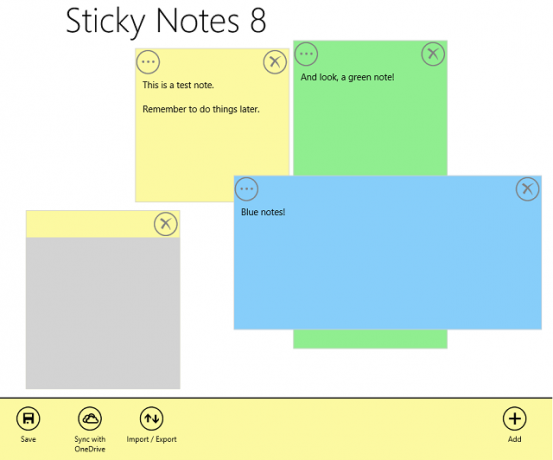
Iklan ditampilkan di dalam aplikasi gratis ini (seperti itulah catatan abu-abu di atas), tetapi mereka dapat dihapus dengan harga $ 1,50. Karena iklan dapat dipindahkan keluar dari jalan dan Anda bahkan dapat menempatkan catatan lain di atasnya, itu bukan masalah besar.
Live Tiles yang menampilkan catatan diberikan dalam tiga ukuran: kecil, sedang, dan lebar. Tampilan lebar ditunjukkan di bawah ini, sementara medium sekitar setengahnya dan benar-benar tidak dapat menampilkan banyak teks. Tampilan kecil bahkan lebih buruk, tidak menampilkan teks sama sekali. Anda pasti ingin pergi untuk lebar, dan bahkan kemudian, buat catatan Anda singkat.
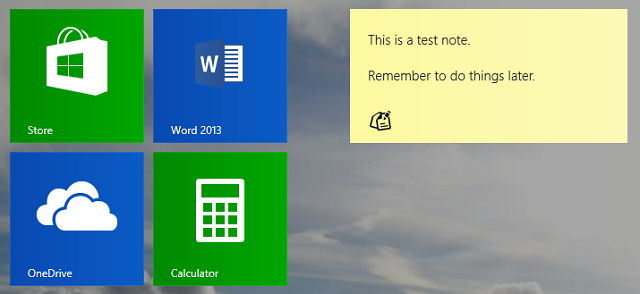
Fitur menonjol terbesar di sini adalah sinkronisasi bawaan dengan OneDrive (yang merupakan aplikasi fantastis untuk mencadangkan semuanya di Windows 8 5 Cara Cerdas untuk Menyesuaikan & Meningkatkan OneDrive di Windows 8.1OneDrive bisa menjadi berkah atau kutukan. Ini sangat terintegrasi ke dalam Windows 8.1. Anda ingin mendapatkan yang terbaik atau menonaktifkannya sepenuhnya. Kami dapat membantu keduanya. Baca lebih banyak ). Jika Anda ingin memastikan bahwa catatan Anda dicadangkan, ini adalah solusi untuk Anda.
Jangan biarkan nama yang sangat mirip membodohi Anda, Sticky Tiles (dengan "s") adalah aplikasi yang jauh lebih baik daripada Sticky Tile (tanpa "s"), aplikasi tulang kosong yang hanya akan membuat Anda frustrasi. Sticky Tiles tidak memiliki antarmuka untuk melihat semua catatan Anda, dan sebaliknya berfokus sepenuhnya pada Live Tile.
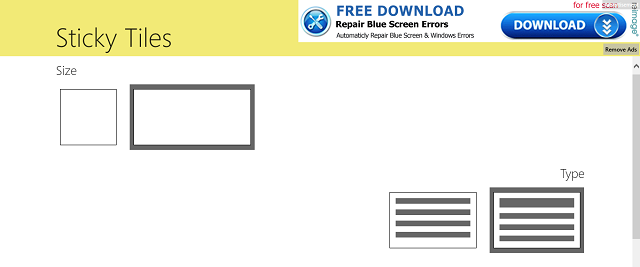
Saat Anda membuka aplikasi, Anda segera diminta untuk memberikan judul dan informasi untuk Live Tile, pilih warna, pilih gaya, dan kemudian sematkan. Ini memiliki tiga ukuran yang sama dengan yang lain - kecil, sedang, dan lebar - dan Anda akan mengalami masalah ruang terbatas yang sama untuk teks di sini.
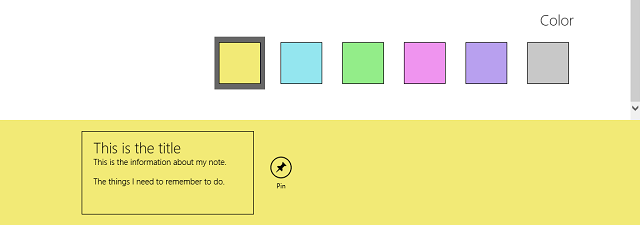
Mengetuk Live Tile akan membuka catatan untuk diedit, tanpa memungkinkan Anda membuat catatan tambahan atau melihat beberapa catatan sekaligus.
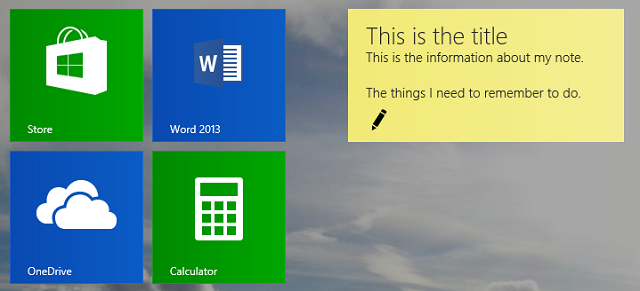
Ini tidak bagus untuk mereka yang ingin menyulap puluhan catatan, tetapi untuk menyimpan satu catatan terkait di Layar Mulai Anda, itu mungkin taruhan terbaik Anda.
Apa pun yang kami lewatkan?
Aplikasi desktop jelas lebih berkembang di sini, dan saya akan merekomendasikan Catatan Hott bagi siapa saja yang ingin aplikasi catatan tempel yang mudah digunakan, namun dapat disesuaikan. Jika Anda bertekad untuk membuat catatan di Layar Mulai, Sticky Notes 8 menawarkan cara terbaik untuk menangani banyak catatan di sana.
Pengguna Linux, pastikan untuk memeriksa ini 5 opsi catatan tempel 5 Catatan Tempel Berguna Kecil Untuk LinuxMungkin Anda memiliki kebiasaan menempelkan potongan-potongan kecil catatan kuning di seluruh meja Anda hanya untuk mengingatkan Anda untuk melakukan tugas tertentu. Berhenti! Buat catatan Anda di Linux sebagai gantinya. Baca lebih banyak untukmu. Dan jangan lupa itu aplikasi standar Windows 10 Sticky Notes cukup bagus Cara Memulai Dengan Windows 10 Sticky Notes: Tip dan TrikAplikasi Sticky Notes di Windows 10 adalah cara yang bagus untuk mencatat bit informasi. Berikut cara menggunakan Sticky Notes pada Windows 10. Baca lebih banyak , antara.
Skye adalah Editor Bagian Android dan Manajer Longforms untuk MakeUseOf.

